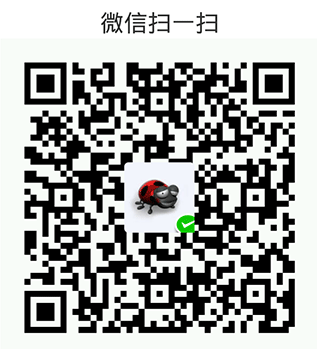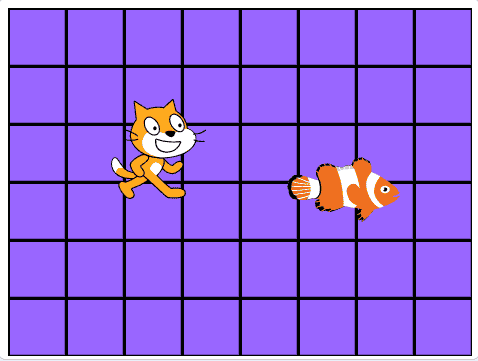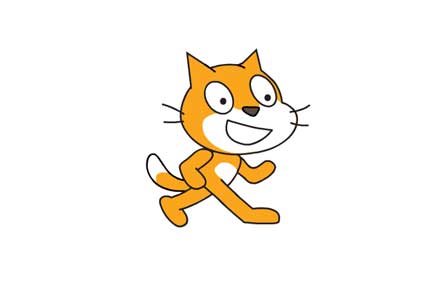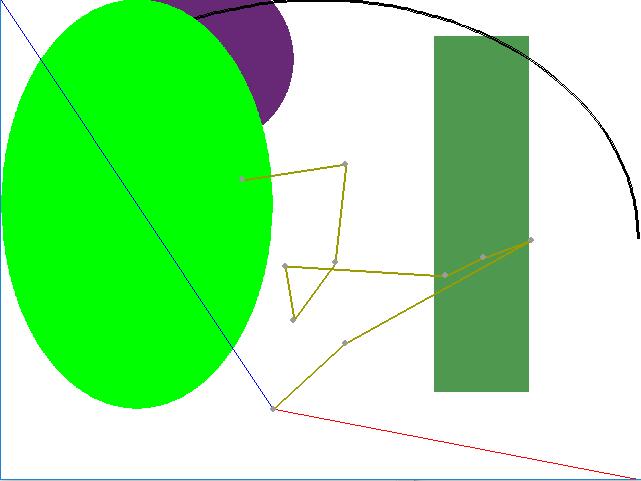
上一节中介绍了各种用于画图的函数,为了进一步加深印象,我们通过一个实例来把这些功能整合到一起。
#!/usr/bin/env python
import pygame
from pygame.locals import *
from sys import exit
from random import *
from math import pi
pygame.init()
screen = pygame.display.set_mode((640, 480), 0, 32)
points = []
while True:
for event in pygame.event.get():
if event.type == QUIT:
exit()
if event.type == KEYDOWN:
# 按c键可以清屏并把点回复到原始状态
print(event.key)
if event.key == K_c:
points = []
screen.fill((255,255,255))
if event.type == MOUSEBUTTONDOWN:
screen.fill((255,255,255))
# 画随机矩形
rc = (randint(0,255), randint(0,255), randint(0,255))
rp = (randint(0,639), randint(0,479))
rs = (639-randint(rp[0], 639), 479-randint(rp[1], 479))
pygame.draw.rect(screen, rc, Rect(rp, rs))
# 画随机圆形
rc = (randint(0,255), randint(0,255), randint(0,255))
rp = (randint(0,639), randint(0,479))
rr = randint(1, 200)
pygame.draw.circle(screen, rc, rp, rr)
# 获得当前鼠标点击位置
x, y = pygame.mouse.get_pos()
points.append((x, y))
# 根据点击位置画弧线
angle = (x/639.)*pi*2.
pygame.draw.arc(screen, (0,0,0), (0,0,639,479), 0, angle, 3)
# 根据点击位置画椭圆
pygame.draw.ellipse(screen, (0, 255, 0), (0, 0, x, y))
# 从左上和右下画两根线连接到点击位置
pygame.draw.line(screen, (0, 0, 255), (0, 0), (x, y))
pygame.draw.line(screen, (255, 0, 0), (640, 480), (x, y))
# 画点击轨迹图
if len(points) > 1:
pygame.draw.lines(screen, (155, 155, 0), False, points, 2)
for p in points:
pygame.draw.circle(screen, (155, 155, 155), p, 3)
pygame.display.update()
运行这个程序,在上面点鼠标就会有图形出来了;按c键可以重新开始。另外这个程序只是各个命令的堆砌,主要是为了让大家能够理解和很好的使用各个函数。
下次开始我们学习游戏中的动画制作。
本站内容未经许可,禁止任何网站及个人进行转载。